Para você vincular sua Nuvemshop com o Google e enviar o seu catálogo de produtos para o Google Shopping, é necessário verificar e reivindicar o seu site dentro do Google Merchant Center.
Neste tutorial, vamos te mostrar o passo a passo de como verificar e reivindicar seu site Nuvemshop no Google.
Vamos aos passos!
1. Acessar o Google Merchant Center.
2. Clicar em "Fazer login > Fazer login no Merchant Center".
3. Dentro do Google Merchant Centar, seguir pelo caminho "Informações comerciais > Detalhes".

Warning
Na seção "Detalhes comerciais", preencha informações essenciais do seu negócio, como nome da empresa, endereço comercial, etc. Se os dados ainda não estiverem preenchidos, clicar em “Editar os detalhes da empresa” antes de continuar.
4. Na seção “Sua loja on-line”, clicar em “Confirmar loja on-line”.

5. Na tela seguinte, conferir se a URL da sua loja está correta. Caso esteja errada, basta apagar, preencher com a certa e clicar em "Salvar".

6. Selecionar na opção "Adicionar uma tag HTML ao arquivo".

7. Em seguida, clicar na opção "Adicionar uma tag HTML" e copiar o código, igual no exemplo abaixo:


8. Em outra aba do seu navegador, acessar o seu painel administrador Nuvemshop e seguir pelo caminho “Configurações > Códigos externos > Google”.
9. Na seção “Verificação de propriedade da loja no Google”, colar o código no campo “Metaetiqueta do Google” e clicar em “Salvar” no final da página.
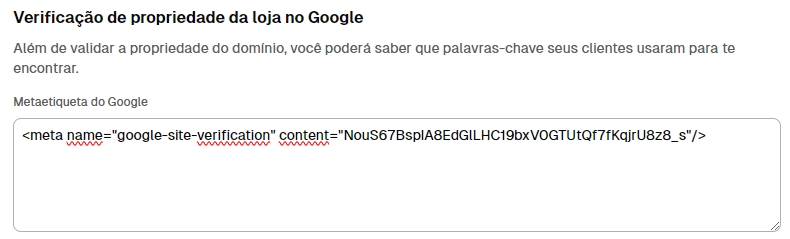
10. Agora é só retornar para página do Google Merchant Center e clicar em "Verifique a sua loja on-line".

Pronto!
Seu site foi verificado e reivindicado com sucesso no Google Merchant Center!



























